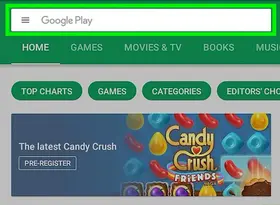怎么查找和更改我的电脑的管理员
答案未评审
修改时间
浏览量
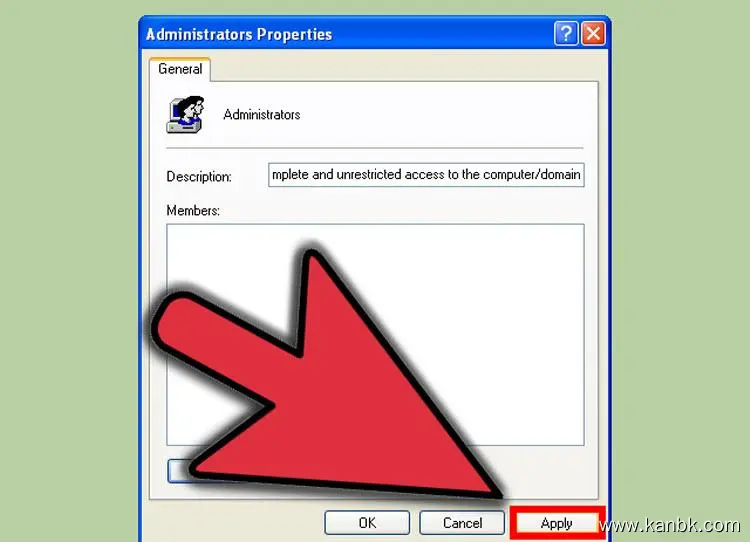
在使用电脑时,管理员账户具有特权和权限,可以更改系统设置、安装软件、管理用户帐户等。如果您需要查找或更改计算机的管理员账户,请参考以下步骤:
- 查找当前管理员账户
如果您已经登录到计算机并想查找当前管理员账户,请按照以下步骤操作:
- 在 Windows 操作系统中,按下“Win + X”组合键,选择“控制面板”选项。
- 选择“用户帐户”选项,并点击“用户帐户”。
- 在打开的窗口中,您将看到所有的用户账户列表。其中标记为“管理员”的账户即为当前管理员账户。
- 更改管理员账户名称
如果您需要更改当前管理员账户的名称,请按照以下步骤操作:
- 在 Windows 操作系统中,按下“Win + R”组合键,打开运行窗口。
- 输入“netplwiz”并按回车键,即可打开“用户帐户”窗口。
- 在“用户”选项卡中,选择要更改名称的管理员账户。
- 点击“属性”按钮,在弹出的窗口中更改管理员账户的名称。
- 点击“确定”按钮保存更改。
- 创建新的管理员账户
如果您需要创建新的管理员账户,请按照以下步骤操作:
- 在 Windows 操作系统中,按下“Win + I”组合键,打开“设置”菜单。
- 选择“账户”选项,并点击“家庭和其他人”。
- 在打开的窗口中,选择“添加其他人到此PC”选项。
- 在弹出的窗口中,选择“我没有此人的登录信息”选项。
- 输入新管理员账户的电子邮件地址,并按照屏幕提示进行操作,创建新的管理员账户。
总之,要查找或更改计算机的管理员账户,请使用控制面板、用户帐户工具或创建新的管理员账户。请注意,在进行任何操作之前,请仔细阅读说明并按照指示操作。另外,管理员账户具有特权和权限,请确保您知道自己在做什么,并谨慎操作。